アクティベーション キーを使用してスプリッターを登録する方法 (Video Splitter 2.3 より前のバージョンの場合)

Olga Krovyakova著 - 2023 年 10 月 5 日に修正、2019 年 3 月 28 日に作成。
Q:->購入後に提供されたアクティベーション キーを使用して SolveigMM Video Splitter を登録する方法
A:-> SolveigMM Video Splitter を登録するには、次の操作を行ってください。
1. タスクパネルのスタートボタンを押します。 [プログラム] -> [Solveig Multimedia] -> [SolveigMM Video Splitter] -> [登録] を選択します。
OS が Vista または Windows 7の場合は、以下に示すように管理者権限でレジストレーターを起動する必要があります。
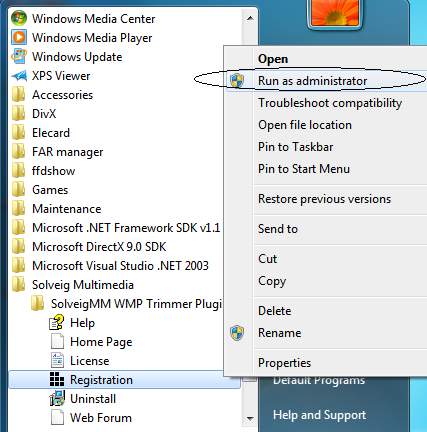
登録者ウィンドウが表示されます
2. 列挙された製品から SolveigMM Video Splitter を選択します
3.「アクティベート」ボタンを押してシリアル番号を入力し、「OK」ボタンを押します。
4.登録が完了しました。
入手した製品が ProgDVB SolveigMM MPEG Editor の場合、操作は上記と同様です。
1. 作業ウィンドウの [スタート] ボタンを押します。 [プログラム] -> [ProgDVB] -> [ProgDVB SolveigMM MPEG Editor] -> [登録] を選択します。登録者ウィンドウが表示されます
2. 列挙された製品から ProgDVB SolveigMM MPEG Editor を選択します
3.「アクティベート」ボタンを押してシリアル番号を入力し、「OK」ボタンを押します。
4.登録が完了しました。
- https://www.solveigmm.com/en/howto/how-to-rip-audio-from-video-with-video-splitter/
- https://www.solveigmm.com/en/howto/how-to-trim-video-with-video-splitter/
 Olga Krovyakova は、2010 年から Solveig Multimedia のテクニカル サポート マネージャーを務めています。
Olga Krovyakova は、2010 年から Solveig Multimedia のテクニカル サポート マネージャーを務めています。
彼女は、ビデオ スプリッター、HyperCam、WMP トリマー プラグイン、AVI Trimmer+、TriMP4 などの会社製品に関する多くのテキストおよびビデオ ガイドラインの著者です。
彼女は毎日プログラムを使って作業しているため、プログラムがどのように機能するかをよく知っています。 ご質問がある場合は、 support@solveigmm.com経由で Olga までお問い合わせください。彼女は喜んでお手伝いします!
 Jap
Jap  Eng
Eng  Rus
Rus  Deu
Deu  Ital
Ital  Esp
Esp  Port
Port  Chin
Chin